簡単にすぐにテレワークしたい!っていうけれど、あれやこれやと…ってめんどくさいのと時間とお金がかかります。
じゃあ、どうしたら簡単にできるのかまとめてみました。
目次
■コンセプト
インストールは最小限に。複雑な設定は無しに。
ルーターの設定はなるべく変えない
価格はなるべく0円や無償解放しているものを利用
■じゃあ、何ができる?
1.社内のファイルをリアルタイムで同期する方法(クラウドストレージの利用)
例えば:Dropbox、OneDrive、BOXなどのクラウドストレージの利用
→これだと会社のPCにしか、インストールしていないソフトは利用できない(ライセンス問題もあるので…)
2.社内にVPNで接続する
ルーターやOpenVPNでVPNを構築すれば社外から社内ネットワークに接続できるようになる
→家と会社が自由に接続できてよいのか・・?ルーターの設定もめんどい。
3.遠隔ソフトでどうにかする
遠隔ソフトをインストールして、パソコンを起動していれば特に問題なし!
え?電気代については、上の人と相談してください
・TeamViewerは、個人及び非営利の場合は無料
https://www.teamviewer.com/ja/
会社PCは、複数画面の場合で自宅PCも複数画面がある場合は、
複数接続すると2画面での作業ができるようになるので便利ですww
シングル画面だともう、作業できないですww
遠隔でもデュアルモニター!!
・Desktop VPN(ソフトイーサー)
いまだと2020年6月30日まで無料開放期間を延長するとのこと
VPN共有機能について
↓とのこと。
Desktop VPNサーバ設定ツールにてハードディスク、プリンタ及びシリアルポート共有機能の有効・無効を設定できます。 Desktop VPNの利便性を保持しながら、利用用途に応じたセキュリティ運用が可能となります。
・Desktop VPNのインストール手順
1)下記のURLからダウンロードする
https://www.desktopvpn.net/download/
2)まずセットアップは、接続されるほう(サーバー側)からインストールを行います。
※ソフトウェアに関しては、「Desktop VPN サーバ/クライアント (インストーラ版)」になります。
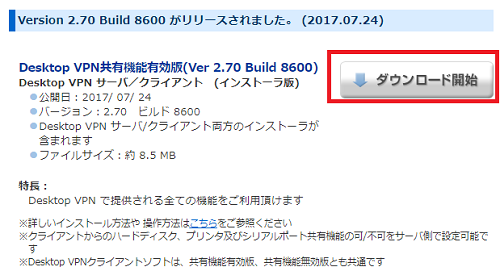
3)「DesktopVPNサーバー」を選択します。
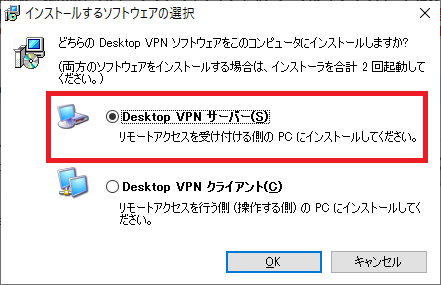
4)標準インストール
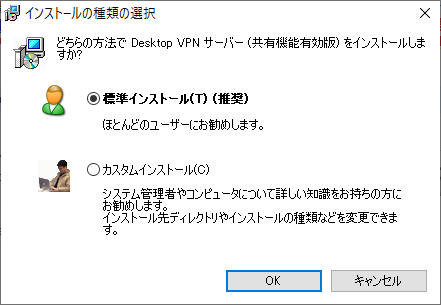
5)セキュリティ設定でパスワード設定します。
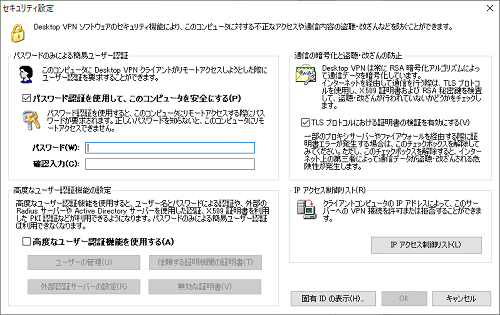
6)これで準備が完了です。コンピュータIDが表示されますのでこちらをメモしておきます。
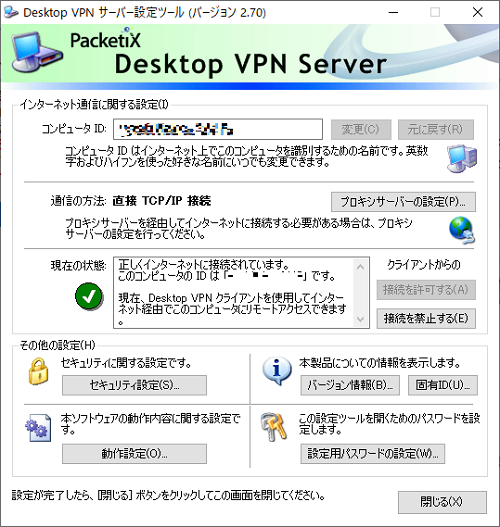
7)クライアントをダウンロードして起動した後、先ほどのIDを入力して接続します。
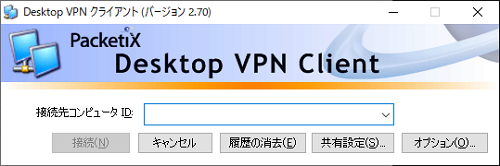
8)接続したところ。
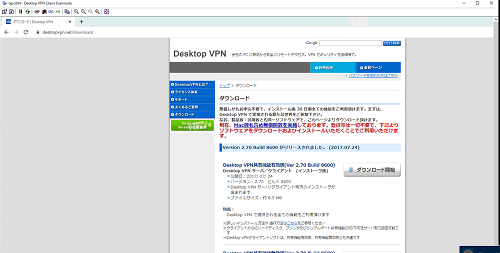
※実際に仕様してみたところ、まあ、問題ない動作と思います。
ただ、細かな作業をされる方にとってはリモートでパソコンを操作すること自体がNGのケースもあるかもしれません。
何はともあれ、まずはお試しください。